рефераты конспекты курсовые дипломные лекции шпоры
- Раздел Информатика
- /
- Текстовый процессор MS Word 2007
Реферат Курсовая Конспект
Текстовый процессор MS Word 2007
Текстовый процессор MS Word 2007 - раздел Информатика, МЕТОДИЧЕСКИЕ УКАЗАНИЯ К ВЫПОЛНЕНИЮ КУРСА ЛАБОРАТОРНЫХ РАБОТ (MS OFFICE 2007) ПО ИНФОРМАТИКЕ Лабораторная Работа № 1"пример Оформления Курсовой Работы"...
Лабораторная работа № 1"Пример оформления курсовой работы"
Задание содержит задачи для знакомства с текстовым процессором Microsoft Word 2007: основами работы, справочной системой, элементами экрана, ленты, вводом текста, форматированием текста и абзацев, вставкой и редактированием рисунков и объектов WordArt, применением автофигур, вставкой гиперссылок и изменением структуры страницы и параметров печати.
Главным компонентом окна MS Word 2007 является лента, которая появляется в верхней части главного окна Office Word 2007 (на ней отображаются команды активной вкладки).
Выполнить и оформить проект курсовой работы по образцу, используя средства текстового редактора MS Word 2007.
Порядок выполнения:
Задание 1 "Титульный лист"
1. Запустить MS Word 2007. Напечатать в верхней части листа:
Федеральное агентство морского и речного транспорта
Федеральное государственное образовательное учреждение высшего профессионального образования
2. Выделить и отформатировать абзацы (на ленте вкладка "Главная", диалоговое окно "Абзац"): двойной междустрочный интервал, выравнивание по центру.
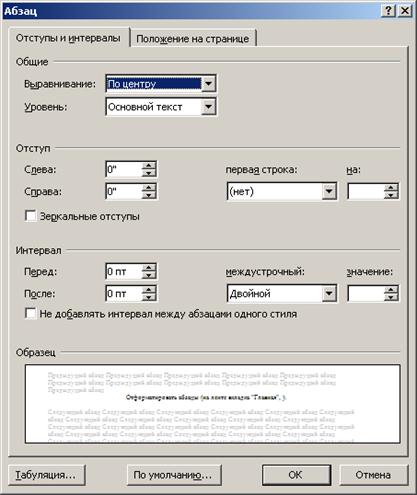
3. Выделить абзацы и отформатировать шрифт (на ленте вкладка "Главная", диалоговое окно "Шрифт"): шрифт Times New Roman, размер 16, видоизменение - все прописные.
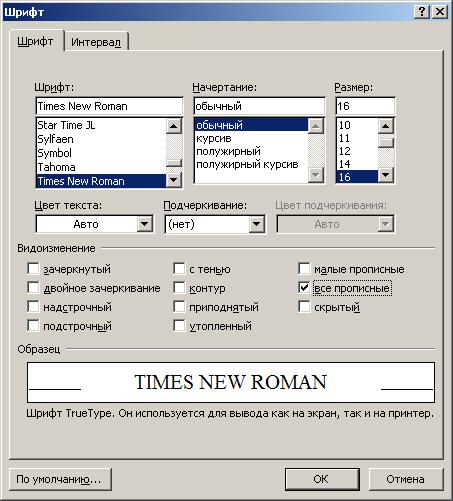
4. Далее напечатать:
Морской государственный университет имени адмирала Г.И. Невельского Морской технологический институт
5. Выделить и отформатировать абзацы (на ленте вкладка "Главная", диалоговое окно "Абзац"): междустрочный интервал 1,5 строки, выравнивание по центру.
6. Выделить абзацы и отформатировать шрифт (на ленте вкладка "Главная", диалоговое окно "Шрифт"): шрифт Times New Roman, размер 12.
7. Ниже напечатать:
Курсовая работа
"Конструкция корпуса морских судов"
8. Выделить и отформатировать абзацы (на ленте вкладка "Главная", диалоговое окно "Абзац"): междустрочный интервал 1,5 строки, выравнивание по центру.
9. Выделить абзацы и отформатировать шрифт (на ленте вкладка "Главная", диалоговое окно "Шрифт"): шрифт Arial, размер 14, начертание - полужирный курсив, для слов "Курсовая работа" выбрать видоизменение - все прописные, а для названия курсовой работы - двойное подчеркивание.
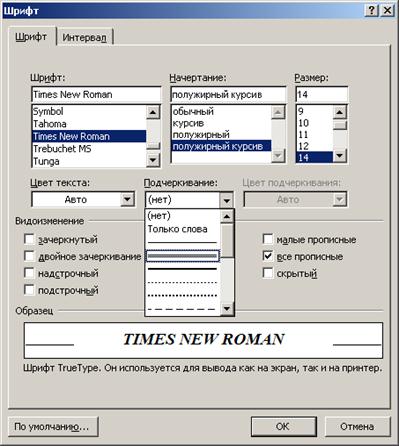
10. Далее напечатать:
выполнил: студент гр. 12.11
Иванов А.Б.
проверил: преподавательs
Сидоров В.Г.
11. Выделить весь абзац и отформатировать (на ленте вкладка "Главная", диалоговое окно "Абзац"): одинарный междустрочный интервал, выравнивание по левому краю, отступ слева - 9 см.
12. Выделить абзац и отформатировать шрифт (на ленте вкладка "Главная", диалоговое окно "Шрифт"): шрифт Arial, размер 14.
13. Вставить в титульный лист картинку (на ленте вкладка "Вставка", диалоговое окно "Иллюстрации", кнопка "Клип").

14. В правом нижнем углу нажать кнопку "Упорядочить клипы".
15. Указать на коллекцию MS Office.
16. Выбрать клип (картинку) из любой категории.
17. Вставить клип (команды "Копировать" и "Вставить").
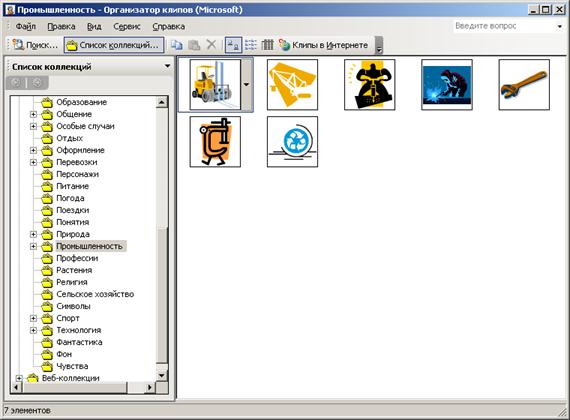
18. Щелкнуть мышью на картинку, чтобы на границе появились маркеры.
19. С помощью правой кнопки мыши вызвать контекстное меню, выбрать команду "Формат рисунка", вкладку "Положение" и отформатировать вставленный клип (картинку): обтекание - по контуру, горизонтальное выравнивание - по центру.

20. Далее напечатать:
Владивосток
21. Выделить абзацы и отформатировать (на ленте вкладка "Главная", диалоговое окно "Абзац"): междустрочный интервал 1,5 строки, выравнивание по центру.
22. Выделить абзацы и отформатировать шрифт (на ленте вкладка "Главная", диалоговое окно "Шрифт"): шрифт Times New Roman, размер 12, начертание - полужирный.
23. Добавить рамку титульного листа (на ленте вкладка "Разметка страницы", диалоговое окно "Фон страницы", кнопка "Границы страниц"): выбрать вкладку "Страница", тип рамки, ее цвет и опцию "Только к 1 странице".
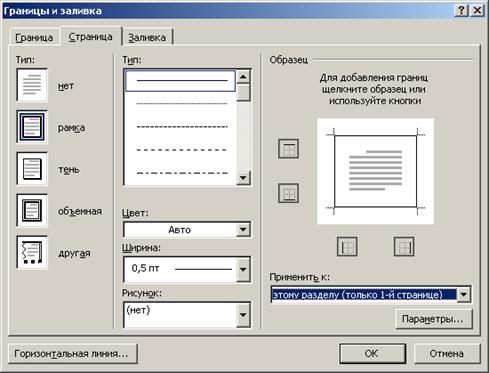
24. Отформатировать параметры страницы по ГОСТ (на ленте вкладка "Разметка страницы", диалоговое окно "Параметры страницы"): верхнее и нижнее поля - 2 см, слева - 3 см, справа - 1,5 см.

25. Проверьте расстановку переносов: переносы на титульном листе не допускаются.
26. Просмотрите результаты работы. Образец выполненного задания 1:
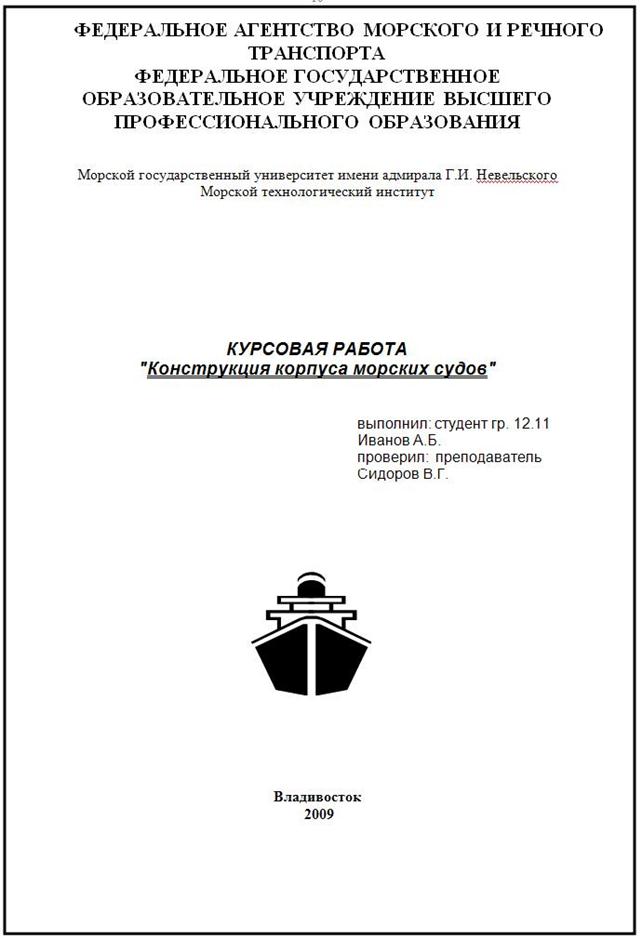
Задание 2 "Форматирование текста"
Порядок выполнения:
- Запустить MS Word 2007 и продолжить выполнение учебной курсовой работы.
- Титульный лист жестко отделить от остального документа (на ленте вкладка "Вставка", диалоговое окно "Страницы", кнопка "Разрыв страницы").
- Вставить заголовок раздела курсовой работы. Для этого
- Напечатать на новой пустой странице текст:
Форматирование текста
- Выделить данный текст и выбрать для него любой из стилей заголовков (на ленте вкладка "Главная", диалоговое окно "Стили"):
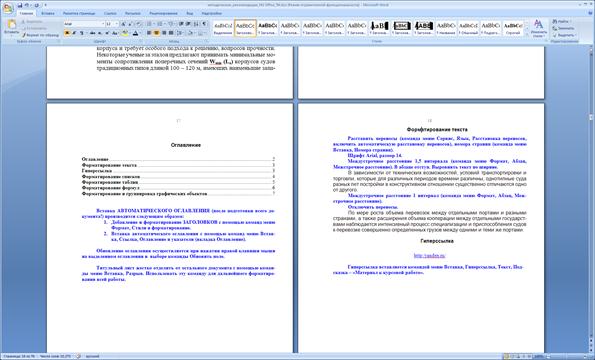
4. Далее напечатать текст:
В зависимости от технических возможностей, условий транспортировки и торговли, которые для различных периодов времени различны, однотипные суда разных лет постройки в конструктивном отношении существенно отличаются одно от другого.
5. Выделить и отформатировать абзац (на ленте вкладка "Главная", диалоговое окно "Абзац"): междустрочный интервал 1,5 строки, выравнивание - по ширине, отступ по ГОСТ - 1,25 см.
6. Выделить абзац и отформатировать шрифт (на ленте вкладка "Главная", диалоговое окно "Шрифт"): шрифт Arial, размер 14.
7. Расставить переносы (на ленте вкладка "Разметка страницы", диалоговое окно "Параметры страницы", кнопка "Расстановка переносов, параметр расстановки переносов - автоматическая расстановка):

8. Далее напечатать:
По мере роста объема перевозок между отдельными портами и разными странами, а также расширения объема кооперации между отдельными государствами наблюдается интенсивный процесс специализации и приспособления судов к перевозке совершенно определенных грузов между одними и теми же портами.
9. Выделить и отформатировать абзац (на ленте вкладка "Главная", диалоговое окно "Абзац"): междустрочный интервал - одинарный, выравнивание - по ширине, отступ по ГОСТ - 1,25 см.
10. Выделить абзац и отформатировать шрифт (на ленте вкладка "Главная", диалоговое окно "Шрифт"): шрифт Arial, размер 14.
11. Отключить расстановку переносов (на ленте вкладка "Разметка страницы", диалоговое окно "Параметры страницы", кнопка "Расстановка переносов).
12. Вставить в документ номера страниц (на ленте вкладка "Вставка", диалоговое окно "Колонтитулы", кнопка "Номер страницы"): выбрать среди шаблонов кнопку - "Вверху страницы", затем выравнивание номера - по центру.
13. На титульном листе печать номера страницы (первая страницы курсовой работы) недопустима. Убрать печать первой страницы (на ленте вкладка "Разметка страницы", диалоговое окно "Параметры страницы", вкладка "Источник бумаги", включить опцию "Различать колонтитулы первой страницы"):
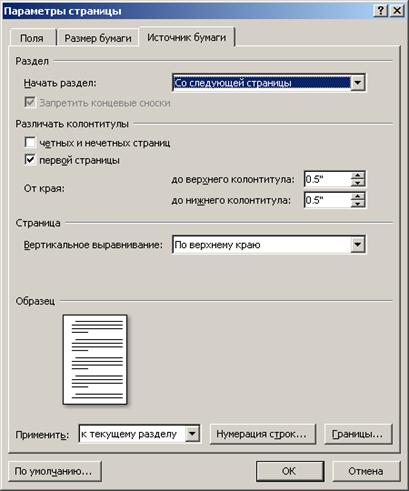
14. Просмотреть результаты работы.
Задание 3 "Вставка гиперссылок"
Порядок выполнения:
1. Запустить MS Word 2007 и продолжить выполнение учебной курсовой работы.
2. Вставить новый заголовок раздела курсовой работы. Для этого
- Напечатать текст:
Гиперссылка
- Выделить данный текст и выбрать для него стиль заголовка, идентичный предыдущему заголовку "Форматирование текста" (на ленте вкладка "Главная", диалоговое окно "Стили").
3. Вставить и отформатировать гиперссылку (на ленте вкладка "Вставка", диалоговое окно "Связи", кнопка "Гиперссылка"), указав в строке адреса любой URL-адрес (например, ссылку на сайт yandex.ru).
4. Нажать кнопку "Подсказка" и в строке подсказки для гиперссылки набрать текст – "Курсовая работа (раздел 1)"
5. Проверить работу гиперссылки.
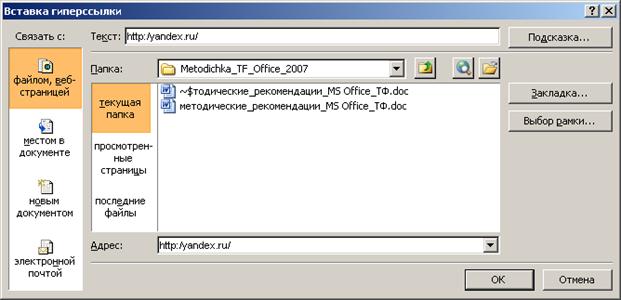

Задание 4 "Форматирование маркированных и нумерованных списков"
Порядок выполнения:
1. Запустить MS Word 2007 и продолжить выполнение учебной курсовой работы.
2. Вставить новую страницу (на ленте вкладка "Вставка", диалоговое окно "Страницы", кнопка "Пустая страница").
3. Вставить новый заголовок раздела курсовой работы. Для этого
- Напечатать текст:
Форматирование списков
- Выделить данный текст и выбрать для него стиль заголовка, идентичный предыдущим заголовкам (на ленте вкладка "Главная", диалоговое окно "Стили")
4. С новой строки напечатать текст:
Грузы, перевозимые морскими судами, делятся на:
наливные,
генеральные (разнохарактерные, штучные),
навалочные (или насыпные),
рефрижераторные.
5. Выделить и отформатировать абзац (на ленте вкладка "Главная", диалоговое окно "Абзац"): междустрочный интервал - 1,5 строки, выравнивание - по ширине, отступ в первой строке по ГОСТ - 1.25 см).
6. Выделить абзац и отформатировать шрифт (на ленте вкладка "Главная", диалоговое окно "Шрифт"): шрифт Arial, размер 14.
7. Выделить текст списка (наливные, генеральные (разнохарактерные, штучные), навалочные (или насыпные), рефрижераторные) и отформатировать маркированный список (на ленте вкладка "Главная", диалоговое окно "Абзац", кнопка "Маркеры"), выбрав из библиотеки маркер "–".
8. При отсутствии нужного маркера в библиотеке осуществить выбор и форматирование маркера с помощью команды "Определить новый маркер" и кнопки "Символ" (при выборе символа указать шрифт - Symbol).
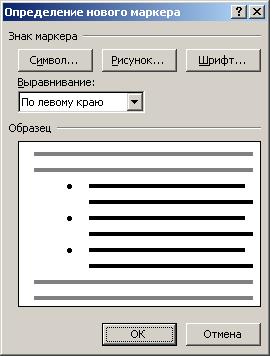
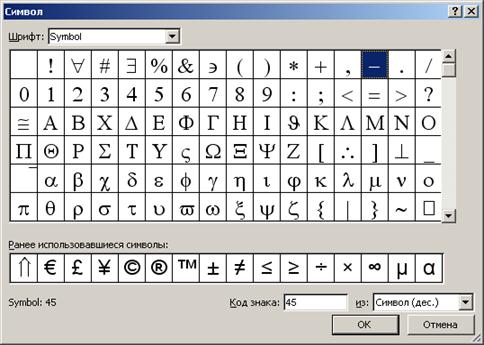
- Просмотреть результаты работы. Образец выполнения задания:
– Конец работы –
Эта тема принадлежит разделу:
МЕТОДИЧЕСКИЕ УКАЗАНИЯ К ВЫПОЛНЕНИЮ КУРСА ЛАБОРАТОРНЫХ РАБОТ (MS OFFICE 2007) ПО ИНФОРМАТИКЕ
Федеральное государственное образовательное учреждение...
Если Вам нужно дополнительный материал на эту тему, или Вы не нашли то, что искали, рекомендуем воспользоваться поиском по нашей базе работ: Текстовый процессор MS Word 2007
Что будем делать с полученным материалом:
Если этот материал оказался полезным ля Вас, Вы можете сохранить его на свою страничку в социальных сетях:
| Твитнуть |
Хотите получать на электронную почту самые свежие новости?







Новости и инфо для студентов